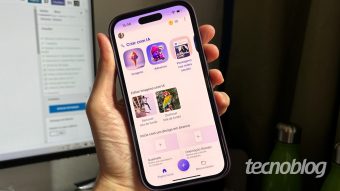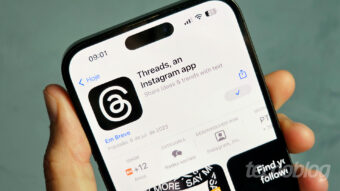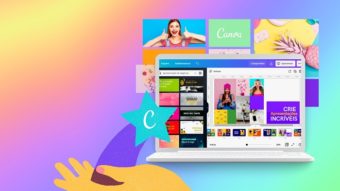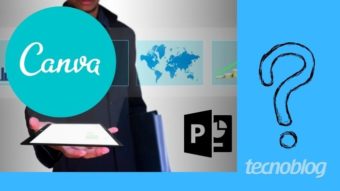Como fazer e editar vídeos no Canva [Guia para iniciantes]
Dando um boost em suas redes sociais; saiba como fazer e editar vídeos no Canva e trabalhe com animações além das fotos
O Canva oferece muitas possibilidades de criação em design ao alcance de todos, mas não é só isso. Veja abaixo, como fazer e editar vídeos no Canva, a ferramenta passou a oferecer essa possibilidade a partir de 2020, como uma opção a mais para fazer posts significativos em suas redes sociais. A utilização das ferramentas em vídeos se aproxima muito da aplicação em fotos, são bem intuitivas.
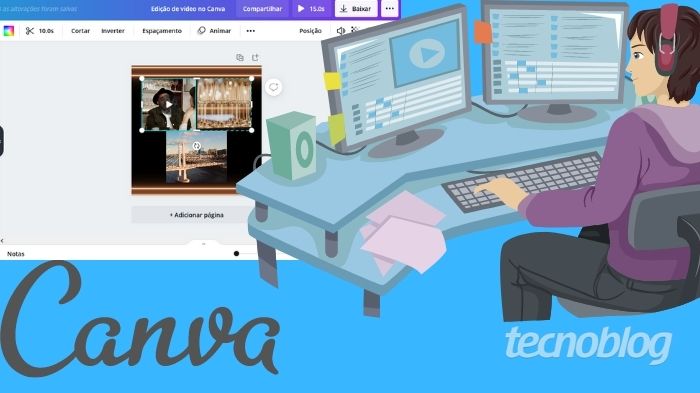
Além do básico nos vídeos do Canva
Os comandos para recortar o formato do vídeo, o trecho a ser usado, inserção de música, são bem simples de serem compreendidos. A maioria dos movimentos são clicar e arrastar. A grande vantagem está em assimilar diversos vídeos em molduras, usar adesivos animados e sair da edição tradicional.
Muitos exemplos são oferecidos gratuitamente pela plataforma para serem usados nos trabalhos, para exemplificar a aplicação de cada ferramenta, vou criar um post para Instagram, facilitando o aprendizado.
1. Vídeo em moldura ou tela cheia
Essa é a primeira coisa que o usuário deve definir, mas a ferramenta para inserção do vídeo é a mesma, sendo necessária somente adaptação.
Vídeo em tela cheia
Sem fundo de preenchimento, o vídeo ocupará todo o espaço do post e elementos secundários irão aparecer sobre o objeto principal, o vídeo em si.
- Na área de pesquisa de elementos escreva “Quadros”;
- Escolha o formato que preencha toda a tela;
- Faça upload do seu vídeo ou escolha uma das várias opções;
- Clique e arraste para o centro do “Quadro”;
- Duplo clique permite adaptar o formato do vídeo para cortar.
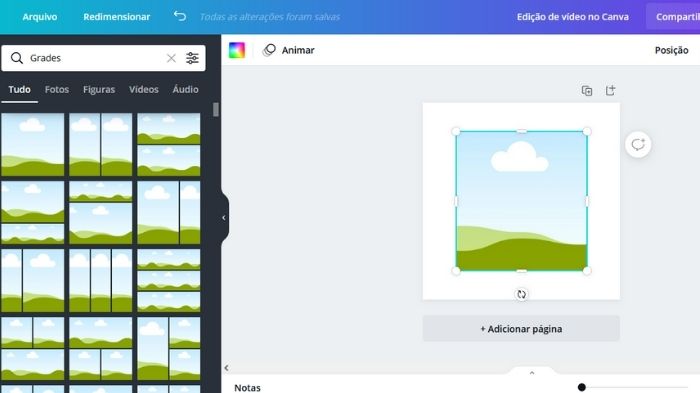
Vídeo em molduras
O procedimento é o mesmo que dito acima, porém o usuário insere diversos “Quadros” que não preenchem todo o trabalho, seleciona seus vídeos e arrasta para dentro do quadro correspondente.
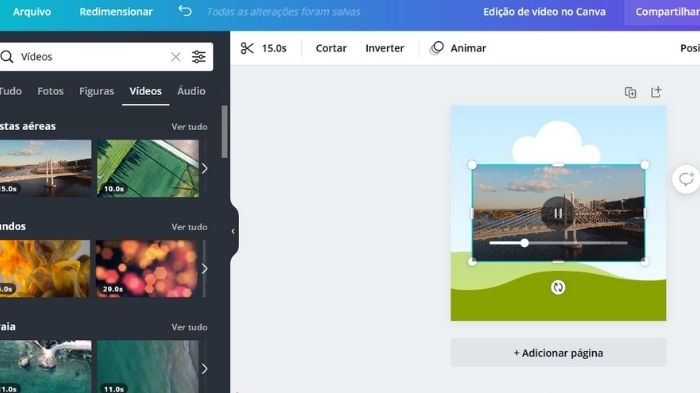
2. Ferramenta de corte de vídeos
Essa função é chamada de “Trim”, onde o usuário ao clicar sobre o vídeo que está editando, pode arrastar na barra superior o início e término do vídeo, fazendo um loop menor.
- Clique sobre o vídeo escolhido;
- No menu superior, pressione sobre a imagem de tesoura;
- Faça os movimentos que achar necessário e clique em “Pronto” para confirmar;
- A operação pode ser feita com todos os vídeos dentro da composição.
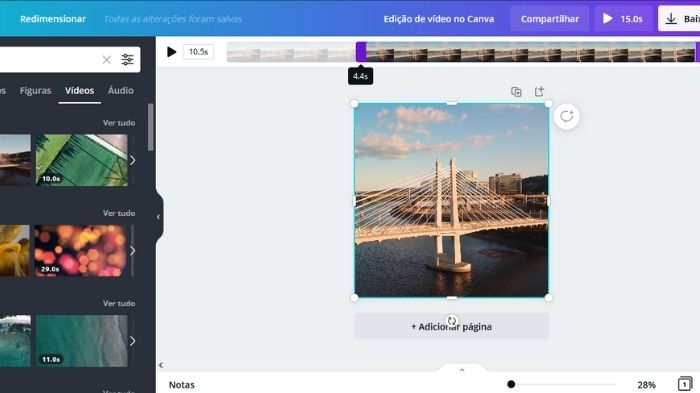
3. Adesivos animados no Canva
A plataforma oferece muitas variações de adesivos e temas para serem inseridos sobre as imagens ou demais locais “vivos” de edição.
- Escreva na área de busca “Adesivos”;
- Clique no ícone do filtro, marque a opção “Animados”;
- Selecione o de seu interesse;
- Clique e arraste para a área de edição;
- Acerte o tamanho e posição;
- Clique fora da área de edição ou “Pronto” para confirmar.
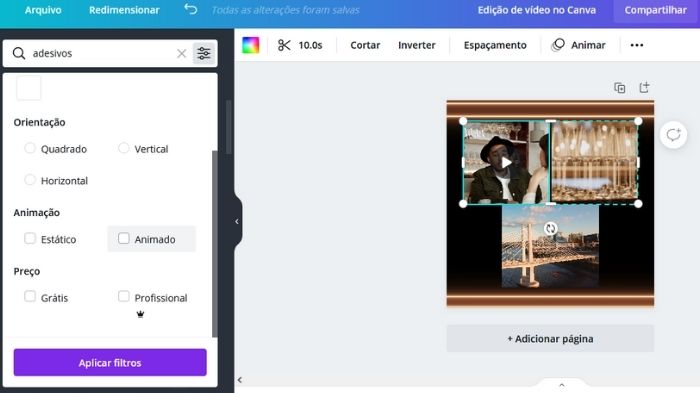
4. Colocando música nos vídeos do Canva
Da mesma forma que é possível fazer uploads dos vídeos que serão usados na edição, pode-se repetir o mesmo com músicas. Mas, tome cuidado, as músicas contém direitos autorais. O próprio Canva oferece diversos temas instrumentais que são de sua propriedade para o usuário inserir sem riscos legais.
- Escreva a palavra chave na área de busca;
- Logo abaixo da busca, clique sobre “Áudios”;
- Escolha a sua música e arraste-a para a área de edição;
- Da mesma forma que os vídeos, ao clicar sobre o ícone da música, pode-se determinar o momento do início e fim do trecho a ser usado.
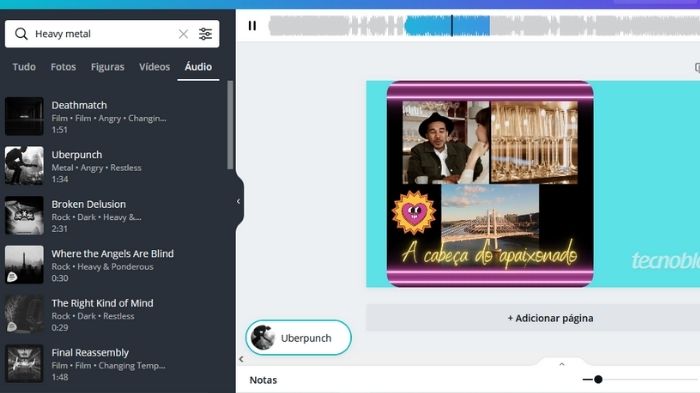
5. Formatos de exportação de vídeo
Como padrão e recomendação a plataforma oferece o download do trabalho concluído em mp4, para vídeos maiores. A outra opção é em GIF para vídeos menores e mais simples. Com o Canva o usuário poderá até fazer os próprios adesivos, antes de inseri-los em seus trabalhos de edição.
- MP4: vídeos com a duração maior;
- GIF: vídeos curtos para adesivos animados.
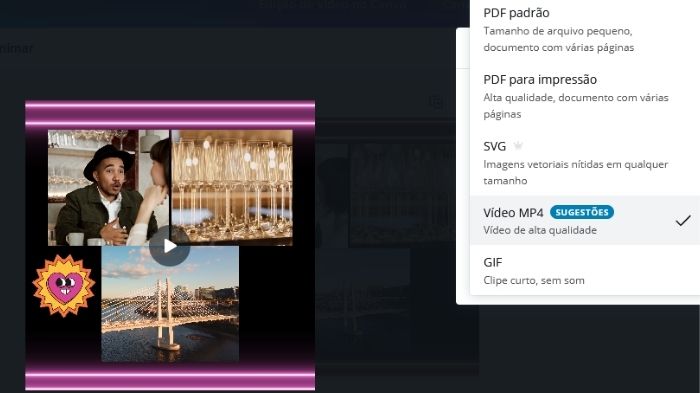
6. Expandindo a criatividade
Apesar das ferramentas de edição de vídeo serem limitadas, a possibilidade de composições chamativas é o lance no Canva. Vá testando e unindo conceitos, depois comece a fazer os próprios GIFs e teste efeitos de filtros em cima dos vídeos.
Não existe limite para a criatividade, faça um bom proveito dessas dicas de como fazer e editar vídeos no Canva e dê um boost em suas redes sociais.
Página oficial: Canva.